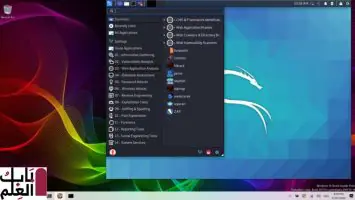كيفية تثبيت Win-KeX من Kali Linux
في الأسبوع الماضي أو نحو ذلك ، تم إصدار Kali Linux 2020.3 للتنزيل. قدم التحديث الجديد الكثير من الميزات الجديدة ولكننا نريد التركيز على Windows + Kali Desktop EXperience (Win-KeX) ، وهي واجهة مستخدم رسومية يمكن استخدامها مع نظام Windows الفرعي لنظام Linux (WSL) 2 .
للبدء ، تحتاج إلى التحديث إلى Windows 10 الإصدار 2004 ، إذا كنت تقوم بتشغيل هذا الإصدار ، فستحتاج إلى تثبيت Kali Linux في WSL 2 بعد ذلك.
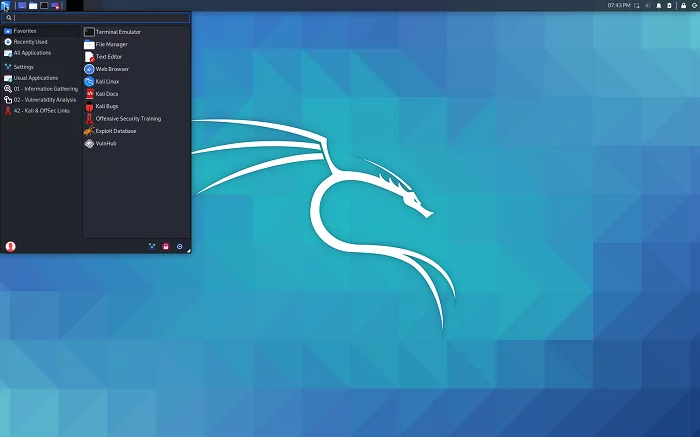
وفقًا لوثائق Kali Linux ، ستحتاج أولاً إلى فتح PowerShell كمسؤول وتشغيل Enable-WindowsOptionalFeature -Online -FeatureName Microsoft-Windows-Subsystem-Linux ثم إعادة التشغيل. بمجرد الانتهاء من ذلك ، افتح PowerShell مرة أخرى بصفتك المسؤول وقم بتشغيل devil.exe / online / enable-feature / featurename: VirtualMachinePlatform / all / norestart and Dism.exe / online / enable-feature / featurename: Microsoft-Windows- النظام الفرعي-Linux / all / norestart ثم أعد التشغيل مرة أخرى.
بعد ذلك ، سترغب في تنزيل WSL 2 Linux kernel . بعد تثبيته ، افتح PowerShell كمسؤول مرة أخرى وقم بتشغيل wsl – set-default-version 2 . بمجرد الانتهاء من كل ذلك ، توجه إلى متجر Microsoft وقم بتثبيت Kali Linux.
إذا كان لديك Kali Linux مثبتًا على WSL 1 ، فسيكون من الضروري ترقيته قبل المتابعة. قم بتشغيل kali-linux 2 من wsl ، ثم افتح Kali Linux في WSL لإنهاء الإعداد.
كيفية تثبيت Win-KeX من Kali Linux
في هذه المرحلة ، يجب أن يكون لديك Kali Linux يعمل على WSL 2 ، للحصول على Win-KeX وتشغيله ، ستحتاج إلى تشغيل sudo apt update && sudo apt install kali-win-kex داخل تثبيت Kali Linux. بمجرد التثبيت ، اكتب kex لتشغيل واجهة Win-KeX.
تحتوي وثائق Kali Linux أيضًا على بعض الأوامر الإضافية التي يمكنك تشغيلها لتخصيص التثبيت بشكل أكبر ، ومع ذلك ، فهي خارج نطاق هذا الدليل.